NVIDIA有一个NIS功能,这个功能可以通过降低游戏画质来提高游戏的帧率,更好的体验游戏,但是还有很多小伙伴不太清楚如何开启NIS功能,那么下面就由自由互联小编来为大家介绍一下
NVIDIA有一个NIS功能,这个功能可以通过降低游戏画质来提高游戏的帧率,更好的体验游戏,但是还有很多小伙伴不太清楚如何开启NIS功能,那么下面就由自由互联小编来为大家介绍一下英伟达NIS设置的方法,有需要的用户可不要错过。
开启教程
1、首先,打开nvidia geforce experience,确保已经更新到最新的驱动程序。否则先更新到最新驱动。
2、接着,确认好驱动程序后,点击进入上方的设置界面。
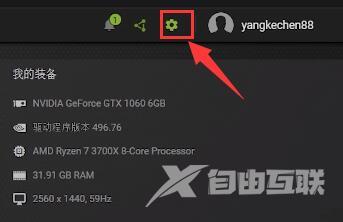
3、然后,在打开的设置界面中,点击勾选启用实验性功能,开启后可能会自动更新软件,耐心等待更新完成后重启电脑。
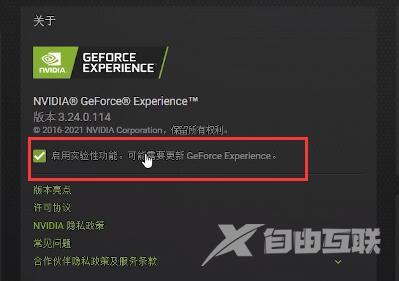
4、随后,往下滚动屏幕,点击开启图像缩放功能,并在下方中根据自己的个人习惯去设置所使用的分辨率。

5、此时,设置完成后,打开到NVIDIA控制面板界面,再点击管理3D设置。
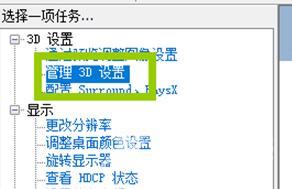
6、紧接着,在弹出的界面中,点击图像缩放,将其设置为开启并勾选覆盖指示器。
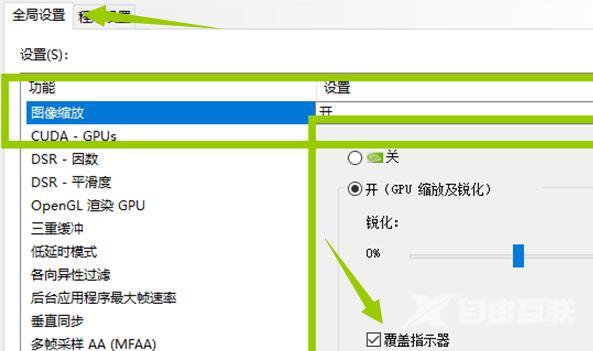
7、最后,设置完成后,将游戏的分辨率设置为同样的,保存设置后进入游戏,在左上角处即可看到NIS,即代表NIS开启成功。
【感谢龙石为本站提供api网关 http://www.longshidata.com/pages/apigateway.html】